Smartphones spelen de rol van wekkers. U kunt zoveel alarmen instellen op uw telefoon als u wilt. Zowel iOS als Android hebben stock Clock-apps. U kunt timers instellen, uw bedtijd beheren, de in-app stopwatch gebruiken en onbeperkte wekkers instellen. De meeste mensen stellen alarmen in om wakker te worden, maar ze hebben andere gebruikers. U kunt altijd een snel alarm instellen op in plaats van een herinnering. Als je veel alarmen hebt ingesteld of als je moet onthouden waarom je een bepaald alarm hebt ingesteld, moet je alarmen op je telefoon een naam geven. U kunt alarmen een naam geven op iOS, Android en Windows 10.
Naam alarmen - iOS
Open de Clock-app op uw iPhone of iPad. U kunt een bestaand alarm hernoemen, of u kunt een nieuw alarm toevoegen en het een naam geven. Het proces is min of meer eenvoudig zodra u bij het bewerkingsscherm komt.
Als je alarmen wilt noemen die je al hebttikt u op de knop Bewerken boven aan de app Klok op het tabblad Alarmen. Hiermee worden de alarmen in de bewerkingsmodus geplaatst. Tik op een alarm om naar de eigenschappen ervan te gaan. U kunt ook een nieuw alarm toevoegen door op de plusknop bovenaan te tikken.

In beide scenario's beland je bij het alarmeigenschappen scherm. Tik hier op het veld met de naam ‘Label’. Dit label is in wezen de naam van het alarm. Wanneer het alarm afgaat, ziet u het label eronder verschijnen. Naast dat u wakker wordt, kunt u het alarm gebruiken om uzelf eraan te herinneren waarom u wakker wordt, d.w.z. waar u moet zijn.
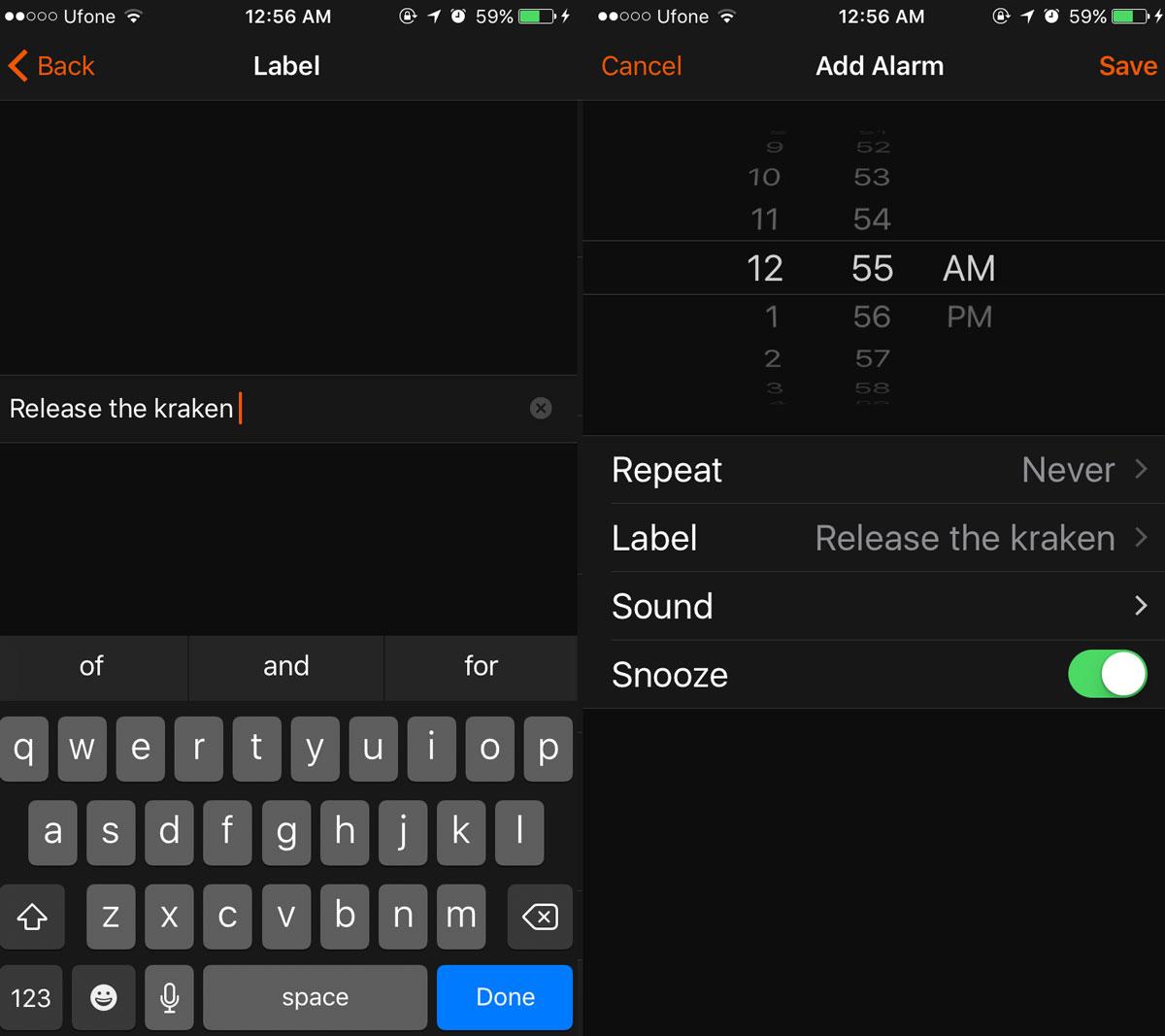
Naam alarmen - Android
Naamgeving alarmen op Android is min of meer hetzelfdezoals het is op iOS. Open de Clock-app. Tik op de naar beneden gerichte pijl om de eigenschappen van een bestaand alarm uit te vouwen. U ziet een veld 'Label'. Tik erop en voer een naam voor het alarm in.
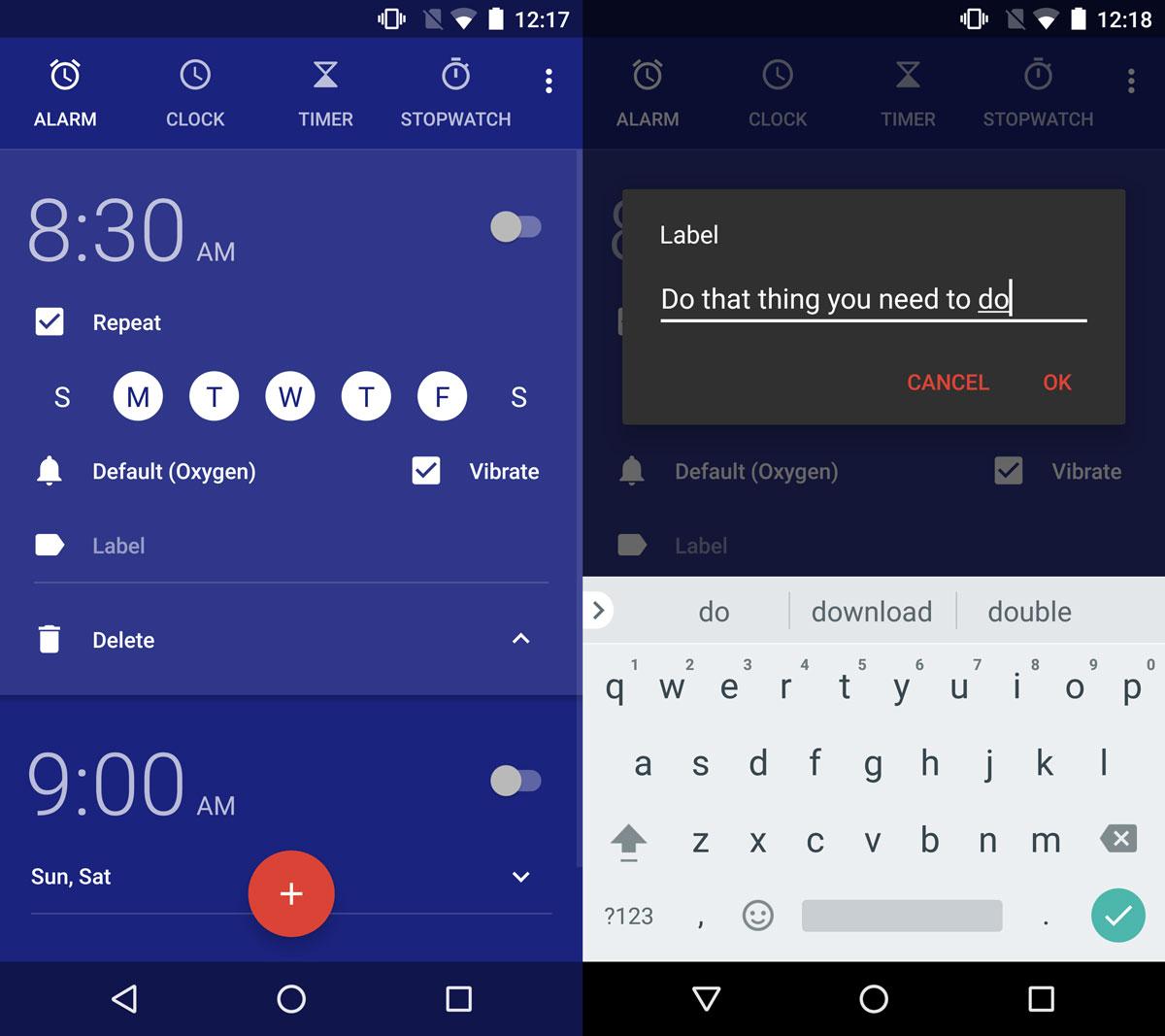
Wanneer u een nieuw alarm toevoegt, is het labelveld er weer. Voer er een naam voor in. Wanneer het alarm afgaat, verschijnt het label eronder.
Naam alarmen - Windows 10
Windows 10 heeft een stock-alarm- en klok-app. U zult uw laptop of pc waarschijnlijk niet gebruiken om u 's ochtends wakker te maken, maar de alarmen zijn nog steeds nuttig. Net als de klok-apps in Android en iOS, kunt u alarmen een naam geven in Windows 10.
Open de app Alarmen en klok. Tik op een bestaand alarm om het te bewerken.
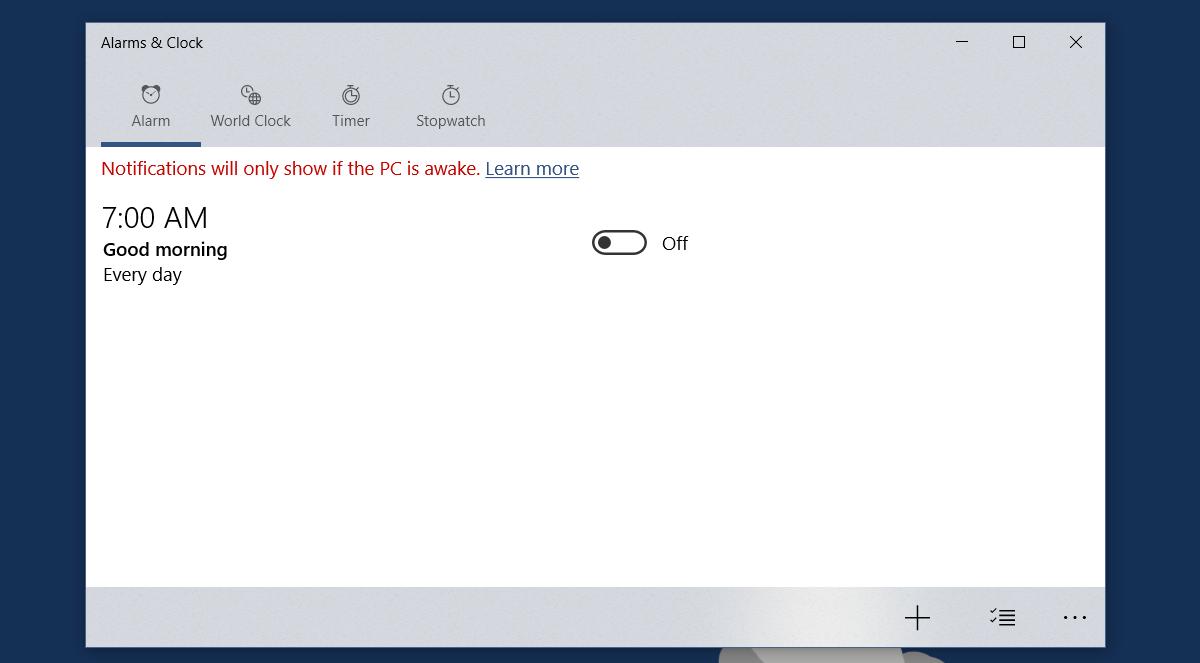
Het naamveld in de app heeft de juiste naam‘Alarmnaam’. Klik in de standaardnaam en voer een naam naar keuze in. Volg het voorbeeld als u een nieuw alarm toevoegt. U kunt het veld Alarmnaam aanpassen.
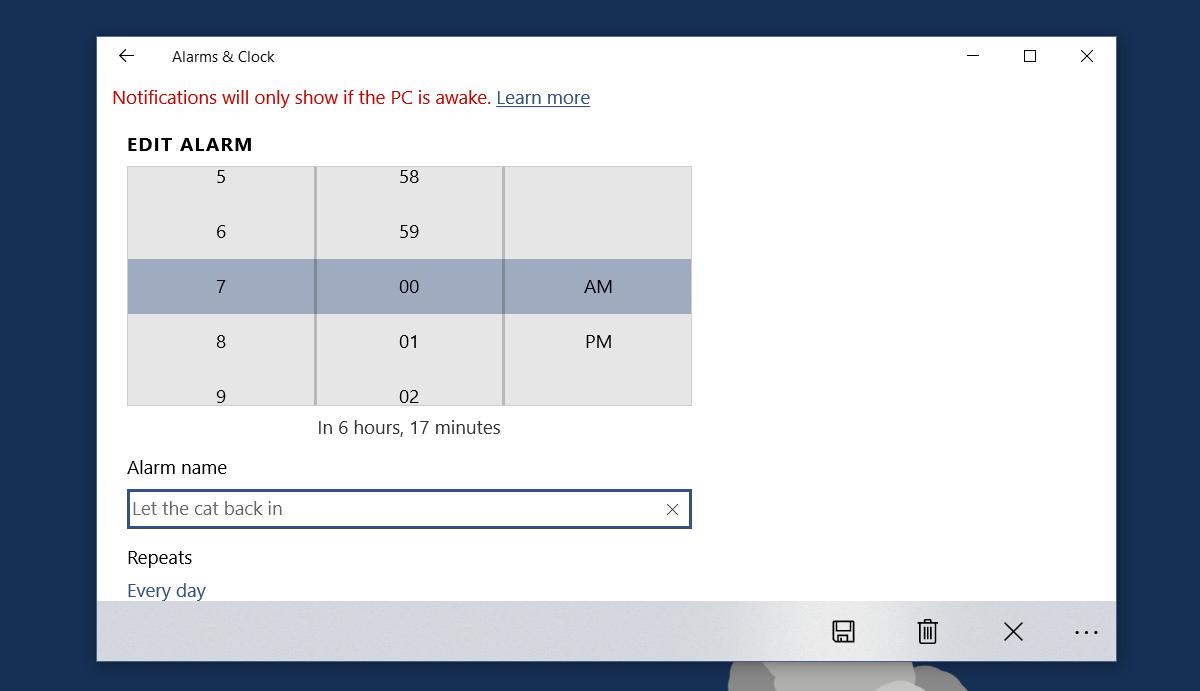
Als u alarmen gebruikt voor een terugkerende taak, is hetwaarschijnlijk beter om herinneringen te gebruiken. Als u het alarm echter moet gebruiken om uzelf aan een speciale ploegendienst te herinneren, of om gewoon iets uit de oven te halen, is een gelabeld alarm de betere optie. Het is sneller in te stellen en u kunt het eenvoudig in- en uitschakelen. Vergelijk dat met een herinnering die u zou kunnen vragen om meer informatie in te voeren dan nodig is en dit is een goed alternatief.













Comments